Co wiedzieć
- W ustawieniach Win10 kliknij Aplikacje> Aplikacje domyślne> Wybierz domyślne aplikacje według typu pliku, a następnie wybierz program, który chcesz skojarzyć.
- Cały proces zajmuje mniej niż pięć minut.
- Ustawienie domyślnego skojarzenia plików programu nie ogranicza działania innych programów obsługujących ten typ pliku.
W tym artykule wyjaśniono poniższe proste kroki, aby zmienić skojarzenie programu typu plik w systemie Windows. Instrukcje dotyczą systemów Windows 10, 8, 7, Vista i XP.
Jak zmienić skojarzenia plików w systemie Windows 10
System Windows może automatycznie otwierać tylko jeden program dla określonego rozszerzenia pliku, więc jeśli na przykład chcesz pracować z plikami PNG w programie Photoshop Elements, a nie w programie Paint, wymagana jest zmiana domyślnego skojarzenia plików dla plików PNG.
System Windows 10 używa Ustawień zamiast Panelu sterowania do wprowadzania zmian w skojarzeniach typów plików.
-
Kliknij prawym przyciskiem myszy przycisk Start (lub naciśnij WIN + X klawisz skrótu) i wybierz Ustawienia.
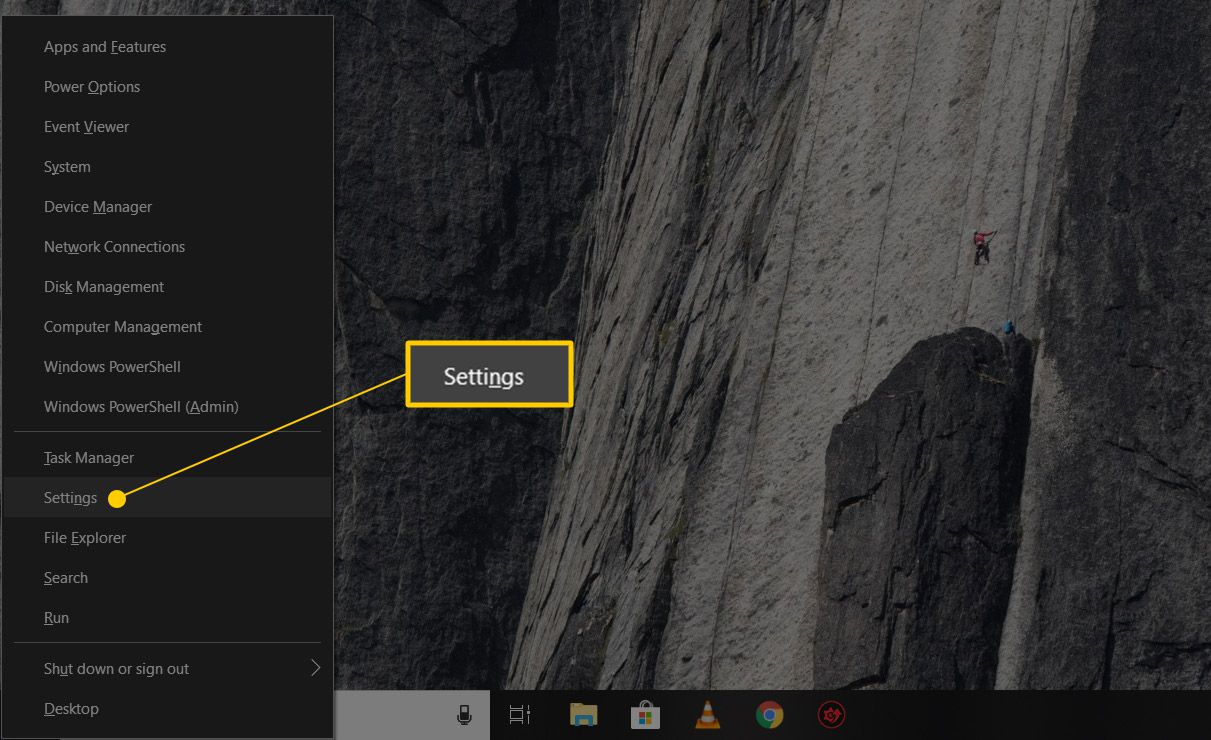
-
Wybierz Aplikacje z listy.
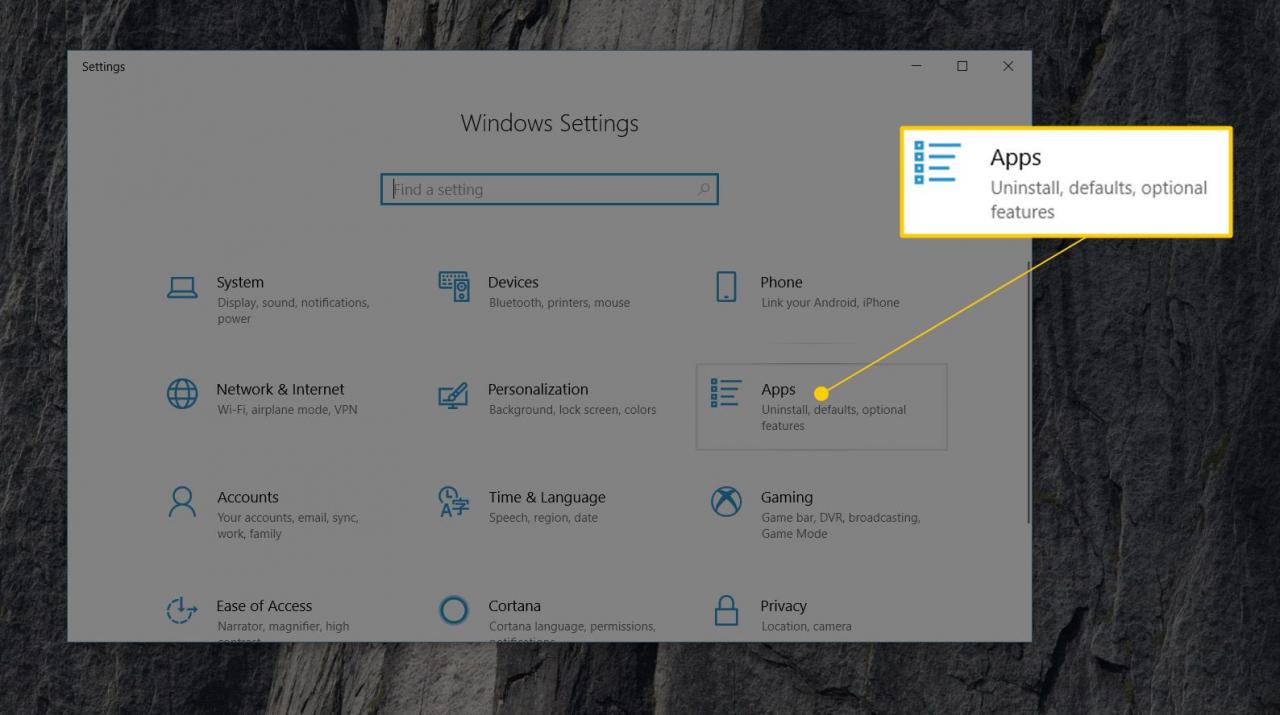
-
Wybierz Domyślne aplikacje po lewej.
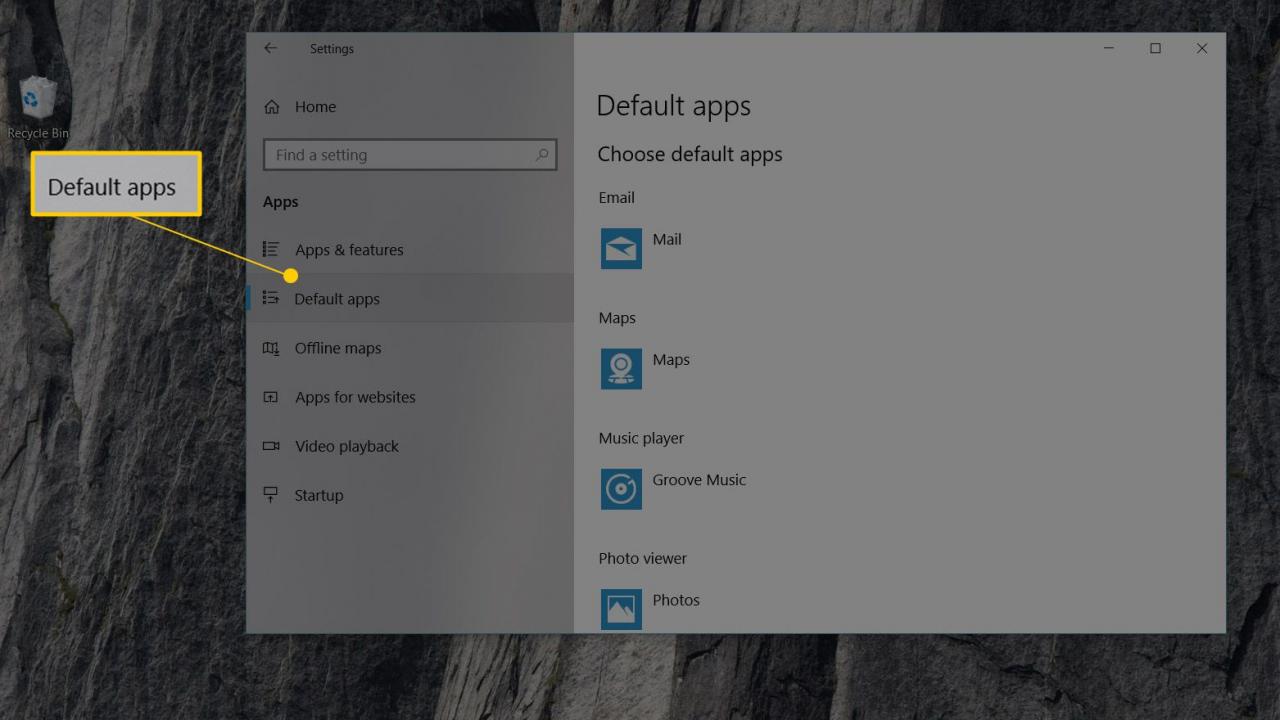
-
Przewiń trochę w dół i wybierz Wybierz domyślne aplikacje według typu pliku.
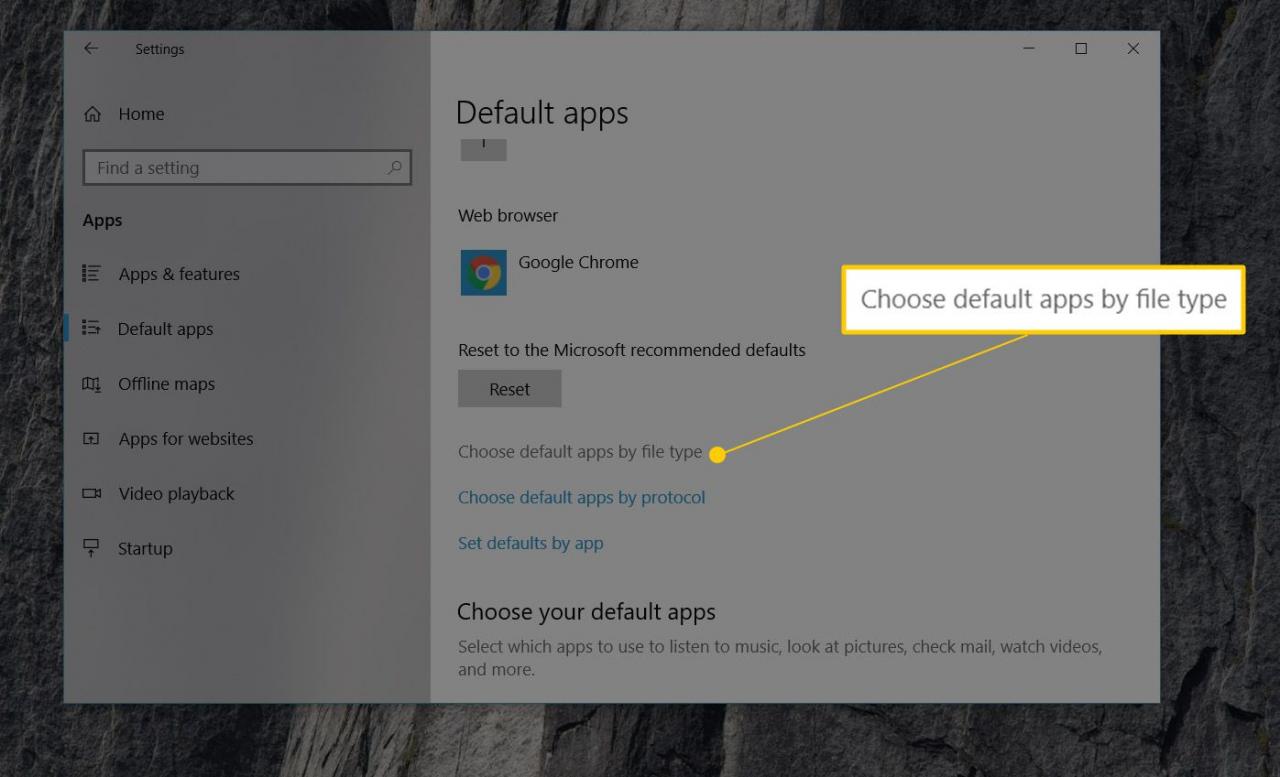
- Znajdź rozszerzenie pliku, dla którego chcesz zmienić program domyślny.
Jeśli nie masz pewności, jakiego rozszerzenia używa plik, otwórz Eksplorator plików, aby znaleźć plik i użyj rozszerzenia Widok > Rozszerzenia nazw plików opcja pokazywania rozszerzeń plików.
-
W Wybierz domyślne aplikacje według typu pliku wybierz program po prawej stronie rozszerzenia pliku. Jeśli nie ma żadnego na liście, wybierz Wybierz domyślną.
-
W Okienku aplikacji wybierz nowy program do skojarzenia z tym rozszerzeniem pliku. Jeśli na liście nie ma żadnego, którego chcesz użyć, spróbuj Poszukaj aplikacji w sklepie.
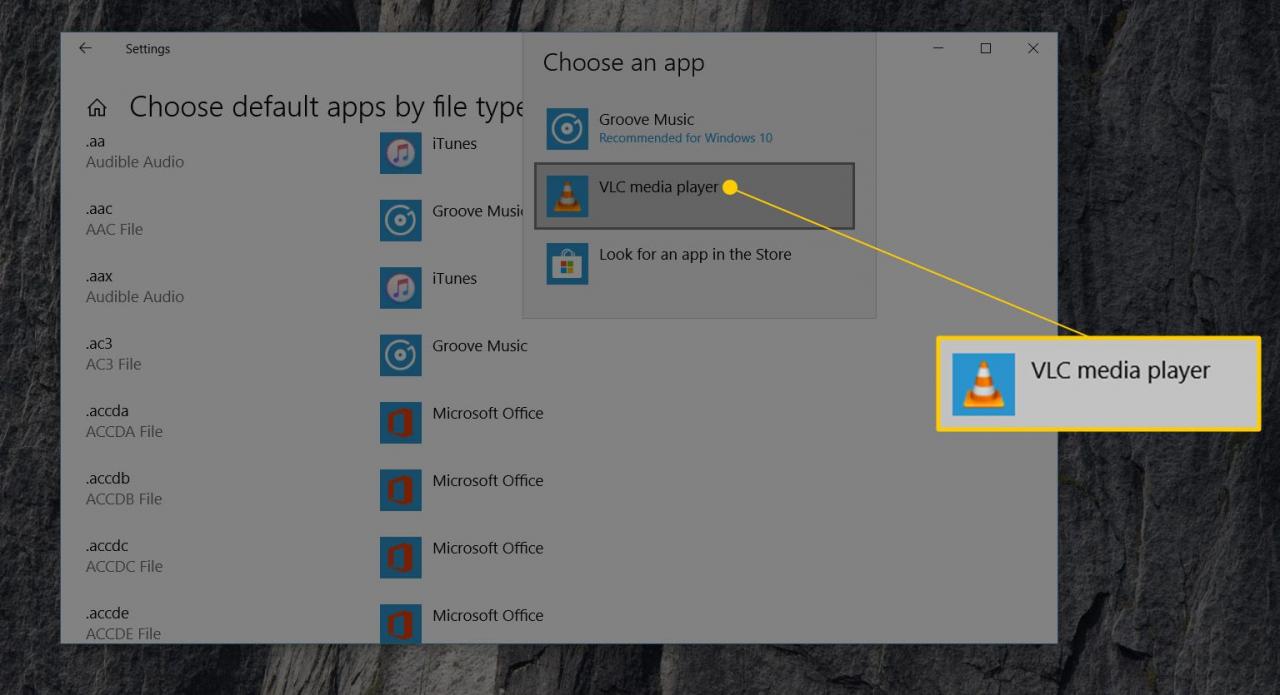
- System Windows 10 otworzy teraz wybrany program za każdym razem, gdy otworzysz plik z tym rozszerzeniem w Eksploratorze plików.
Kiedy skończysz, możesz zamknąć wszystkie otwarte okna, aby wprowadzić te zmiany.
Jak zmienić skojarzenia plików w systemie Windows 8, 7 lub Vista
-
Otwórz Panel sterowania. W systemie Windows 8 menu użytkownika zaawansowanego (WIN + X) to najszybszy sposób. Użyj menu Start w systemie Windows 7 lub Windows Vista.
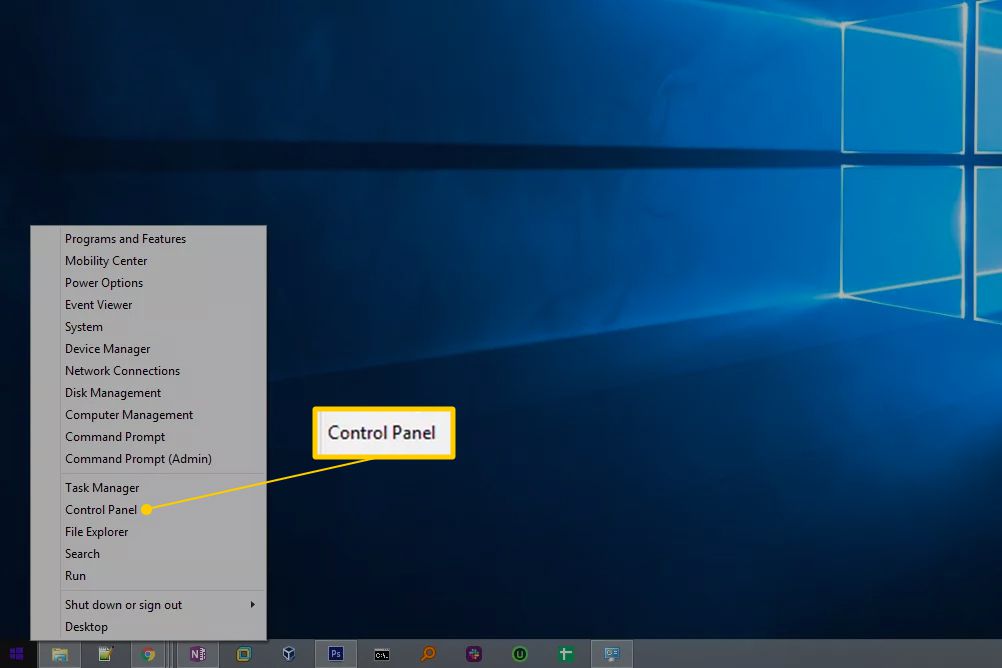
-
Wybierz Programy.
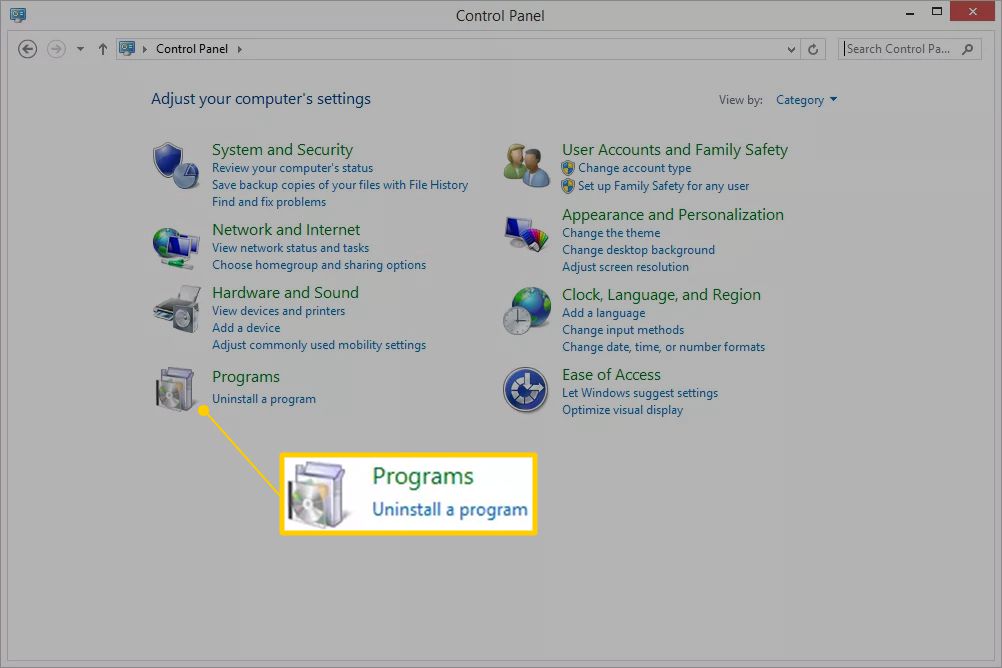
Ten link będzie widoczny tylko wtedy, gdy jesteś w widoku głównym kategorii lub w Panelu sterowania. W przeciwnym razie zamiast tego wybierz Programy domyślne, po czym wyskakuje okienko Skojarz typ pliku lub protokół z harmonogramem. Przejdź do kroku 4.
-
Wybierz Programy domyślne.
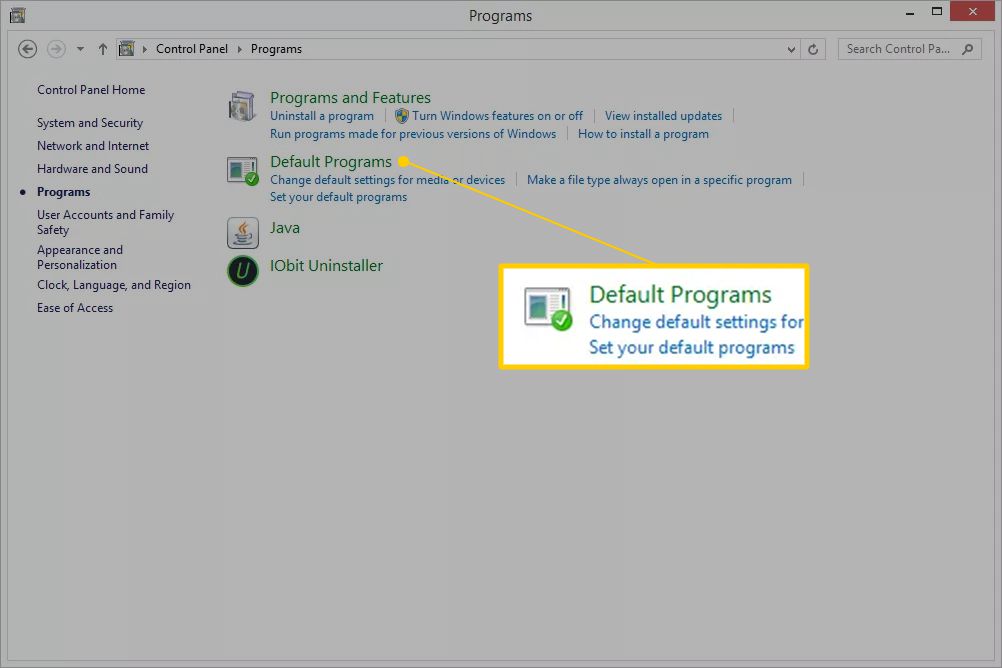
-
Wybierz Skojarz typ pliku lub protokół z harmonogramem na następnej stronie.
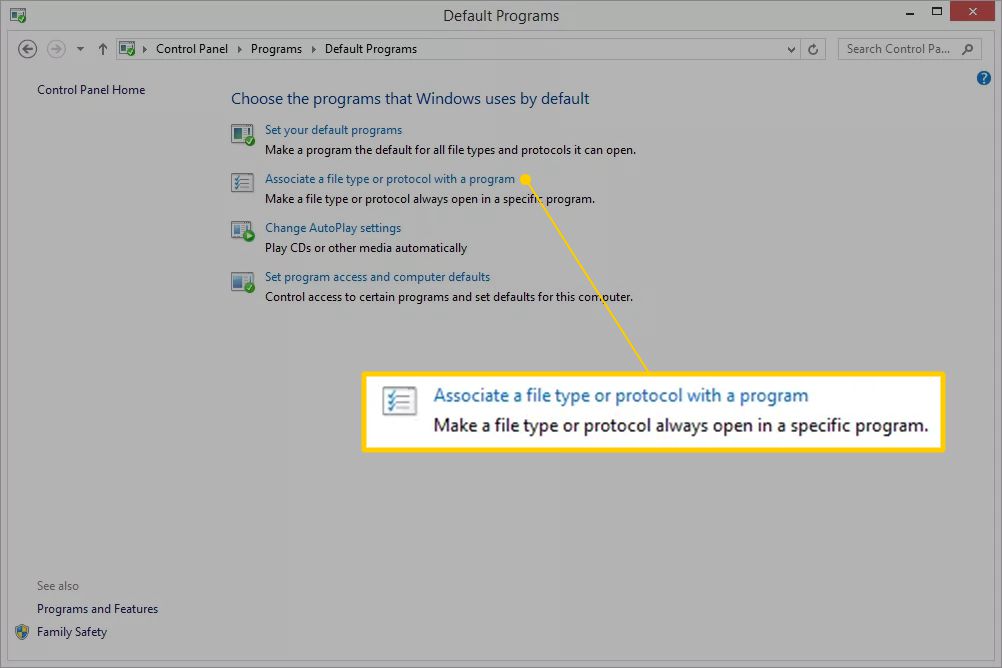
-
Po załadowaniu narzędzia Ustaw skojarzenia, co powinno zająć tylko sekundę lub dwie, przewiń listę w dół, aż zobaczysz rozszerzenie pliku, dla którego chcesz zmienić domyślny program.
Jeśli nie masz pewności, jakie rozszerzenie ma dany plik, kliknij go prawym przyciskiem myszy (lub dotknij i przytrzymaj) plik, przejdź do Właściwości i poszukaj rozszerzenia pliku w wierszu „Typ pliku” w Ustawienia ogólnych.
- Wybierz rozszerzenie pliku, aby je podświetlić.
-
Wybierz Zmień program znajdujący się tuż nad paskiem przewijania.
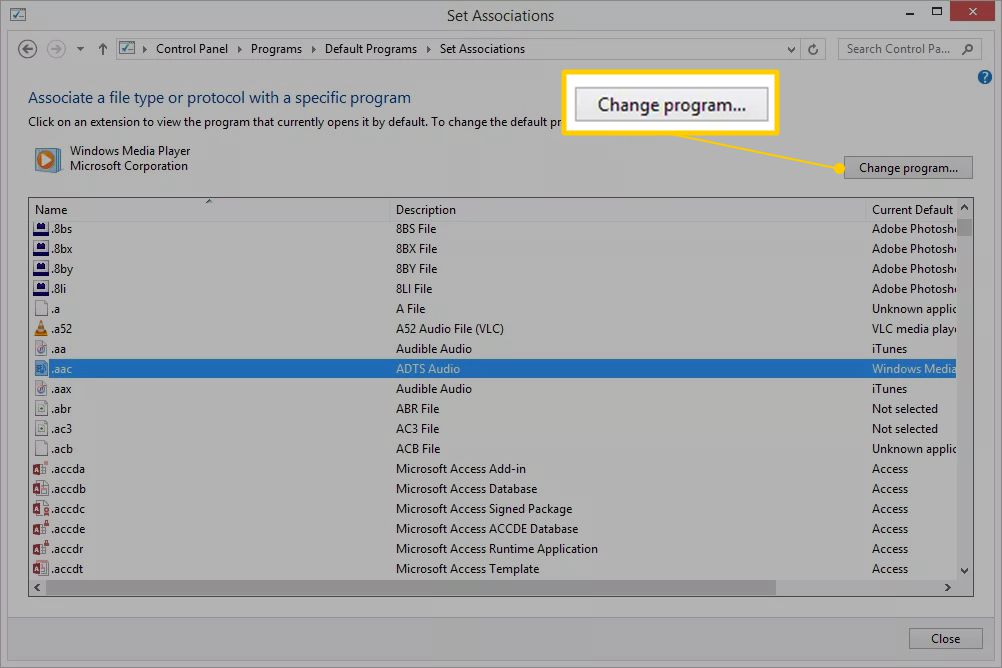
- To, co zobaczysz dalej, i następny krok do wykonania, zależą od używanej wersji systemu Windows. Sprawdź jaką masz wersję systemu Windows, jeśli nie masz pewności, którego zestawu instrukcji należy przestrzegać.
Windows 8: Z „Jak chcesz otworzyć plik tego typu [rozszerzenie pliku]?”, które teraz widzisz, przejrzyj listę i wybierz program, który chcesz otworzyć po dwukrotnym kliknięciu lub dwukrotnym dotknięciu tego typu plików. Aby uzyskać pełna listę programów, wybierz Więcej opcji.

Windows 7 i Vista: Z okna "Otwierać z", które się pojawiło, przejrzyj wymienione programy i wybierz ten, który chcesz otworzyć dla tego rozszerzenia. Programy z listy Zalecane programy są prawdopodobnie najbardziej odpowiednie, ale jeśli chcesz użyć innego, konkretnego programu, możesz skorzystać z opcji Inne programy. Wybierz Przeglądaj aby ręcznie zlokalizować program.
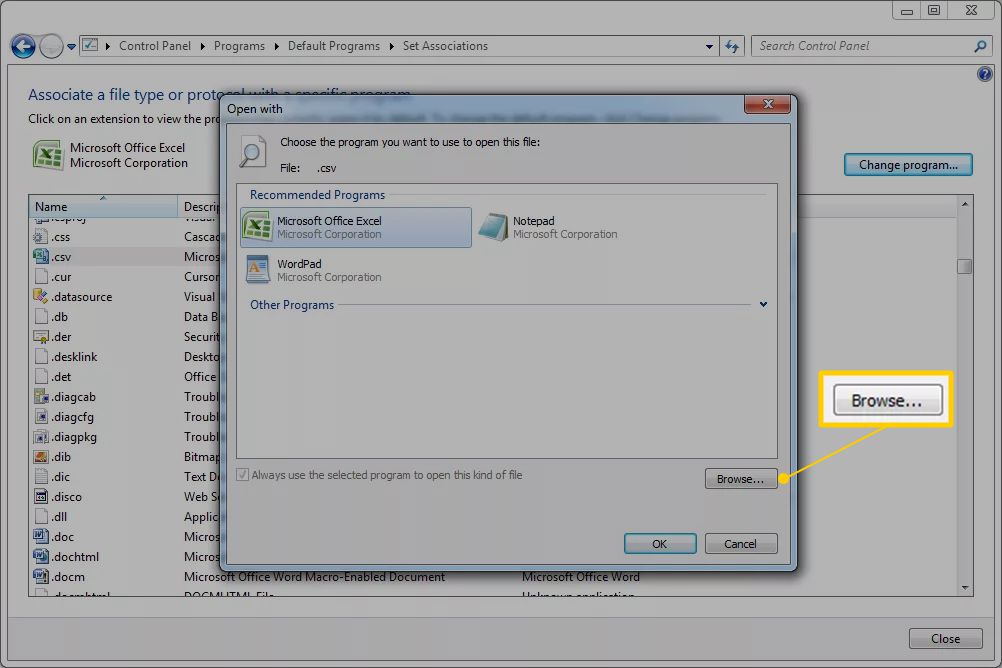
-
Wybierz OK jeśli go znajdziesz, a system Windows odświeży listę skojarzeń plików, aby wyświetlić nowy program domyślny przypisany do tego typu plików. Możesz zamknąć Ustaw skojarzenia po zakończeniu wprowadzania zmian.
Od tego momentu, po dwukrotnym kliknięciu lub dwukrotnym dotknięciu dowolnego pliku z tym konkretnym rozszerzeniem pliku, program wybrany do skojarzenia z nim w kroku 8 automatycznie uruchomi się i załaduje określony plik.
Jak zmienić skojarzenia plików w systemie Windows XP
Jeśli nadal masz Windows XP, instrukcja różni się od nowszych systemów operacyjnych.
-
Idź do Start > Panel sterowania.
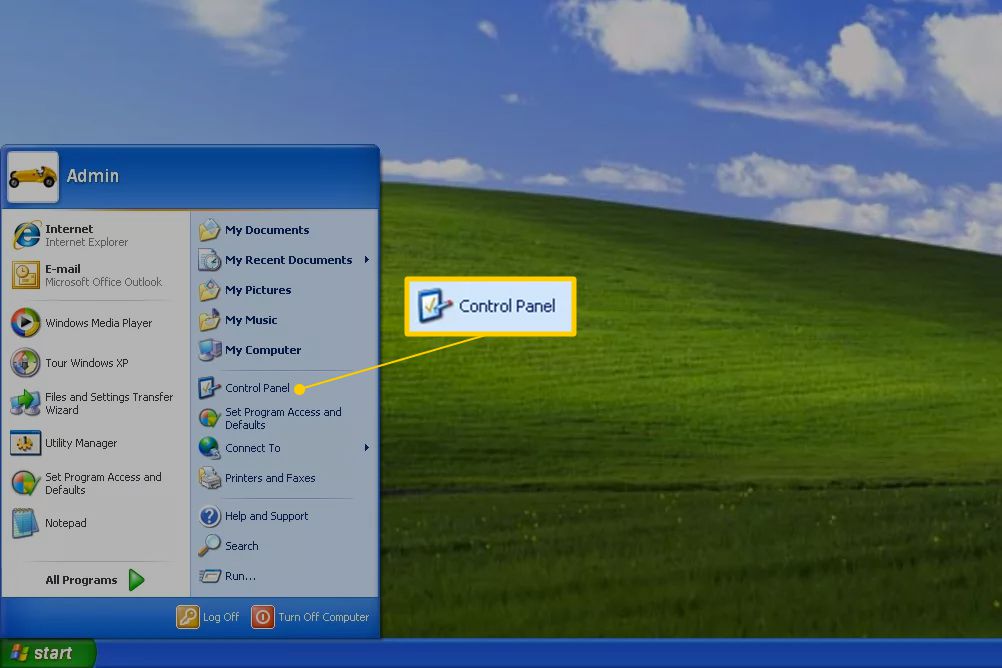
-
Wybierz Wygląd i motywy.
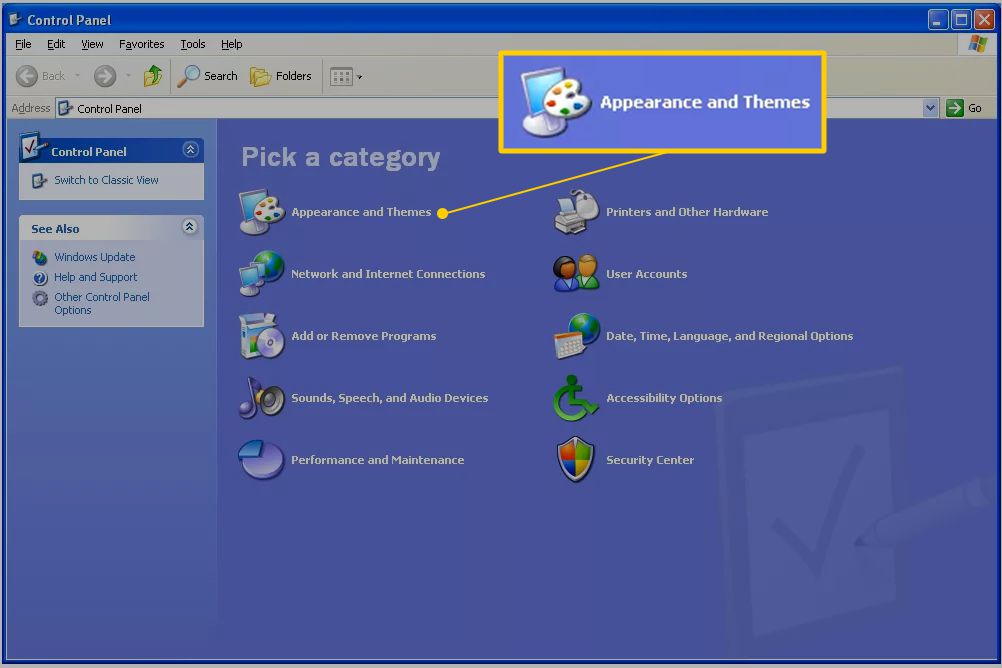
To łącze będzie widoczne tylko wtedy, gdy korzystasz z widoku kategorii w Panelu sterowania. Jeśli zamiast tego używasz widoku klasycznego, wybierz Opcje folderów i przejdź do kroku 4.
-
Wybierz Opcje folderów w dolnej części okna.
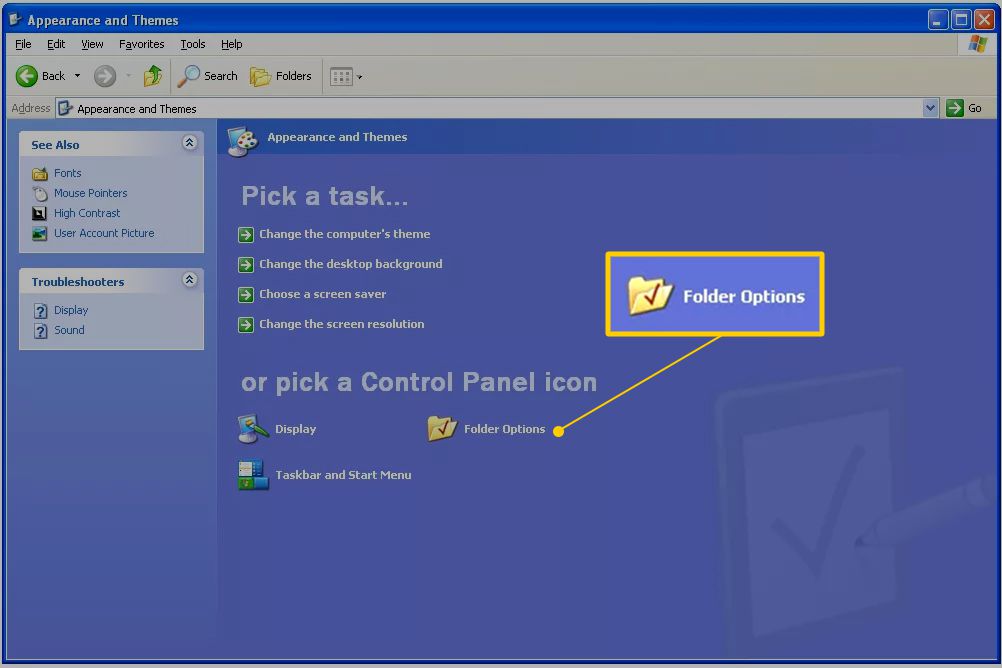
-
Otwórz Typy plików.
-
Pod Zarejestrowane typy plików, przewiń w dół, aż znajdziesz rozszerzenie pliku, dla którego chcesz zmienić domyślne skojarzenie programu.
- Wybierz rozszerzenie, aby je podświetlić.
-
Wybierz Zmiana w dolnej części okna.
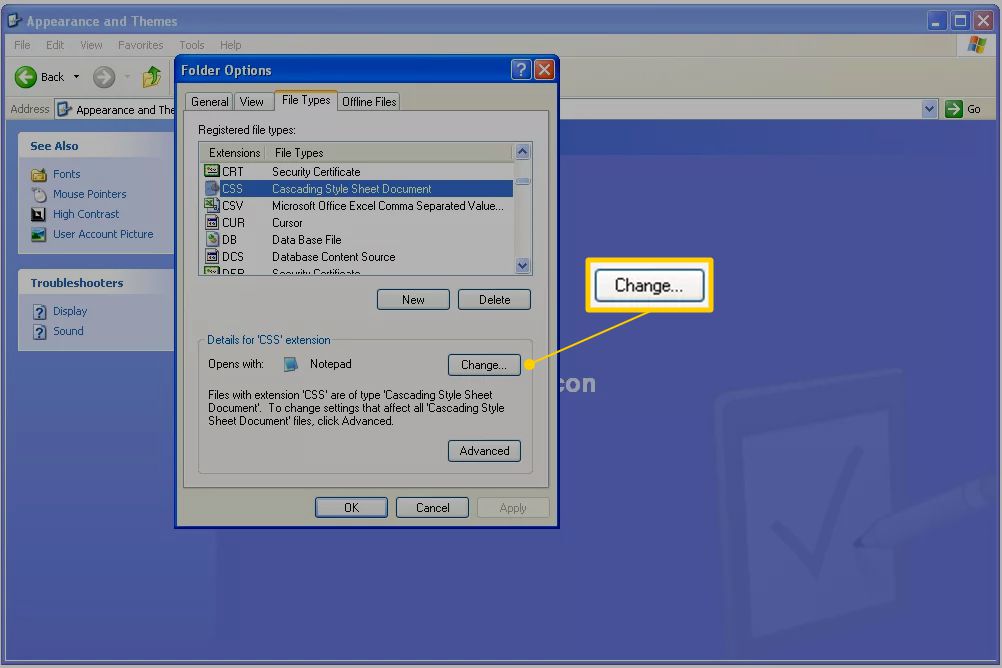
-
Z ekranu Otwórz za pomocą, na który teraz patrzysz, wybierz program, w którym chcesz domyślnie otwierać typ pliku.
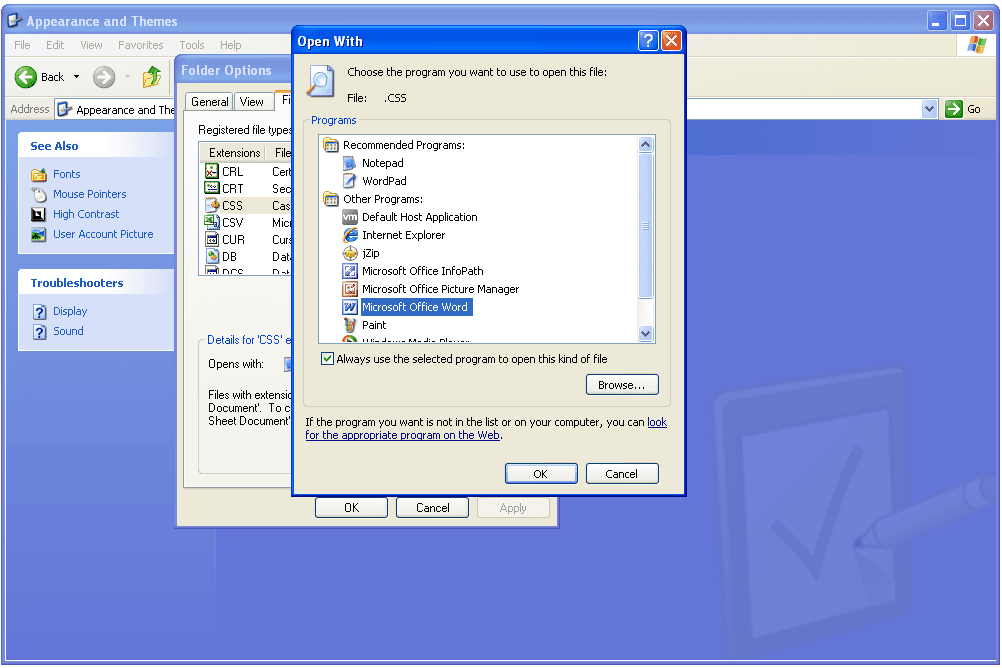
Jeśli nie widzisz tego ekranu, wybierz Wybierz program z listy, a następnie kliknij OK.
Najpopularniejsze programy obsługujące ten konkretny typ pliku zostaną wymienione na liście Polecane programy lub Programy, ale mogą istnieć również inne programy, które obsługują ten plik. W takim przypadku możesz ręcznie wybrać jeden z nich za pomocą przycisku Przeglądaj.
-
Wybierz OK , a następnie Zamknij w oknie Opcje folderów. Możesz także zamknąć dowolne okna Panelu sterowania lub Wygląd i motywy, które mogą być nadal otwarte.
Idąc dalej, za każdym razem, gdy otworzysz plik z rozszerzeniem wybranym w kroku 6, program wybrany w kroku 8 zostanie otwarty automatycznie i plik zostanie załadowany do tego programu.
Więcej informacji o zmianie skojarzeń plików
Zmiana skojarzenia plików programu nie oznacza, że inny program obsługujący nie może otworzyć pliku, oznacza po prostu, że nie będzie to program, który zostanie otwarty po dwukrotnym dotknięciu lub dwukrotnym kliknięciu tego typu plików.
Aby użyć innego programu z plikiem, musisz najpierw ręcznie uruchomić ten inny program, a następnie przejrzeć komputer w poszukiwaniu określonego pliku, aby go otworzyć. Na przykład możesz otworzyć program Microsoft Word i użyć jego: Plik > Otwórz, aby otworzyć plik DOC, który jest zwykle powiązany z programem OpenOffice Writer, ale wykonanie tego w rzeczywistości nie zmienia skojarzenia plików dla plików DOC, jak wyjaśniono powyżej.
Ponadto zmiana skojarzenia plików nie zmienia typu pliku. Zmiana typu pliku oznacza zmianę struktury danych, aby można było uznać, że istnieją w innym formacie. Zmiana typu / formatu pliku jest zwykle wykonywana za pomocą narzędzia do konwersji plików.